5.3 Überwachen der Lizenzeinhaltung
Mithilfe von ZENworks Asset Management können Sie die Konformität mit den Softwarelizenzvereinbarungen sicher stellen, indem Sie die Informationen zu den von Ihnen gekauften Softwareprodukten mit den bei der Inventarabsuche erkannten installierten Softwareprodukten vergleichen.
Bevor Sie damit beginnen können, die Konformitätsüberwachung zu implementieren, müssen Sie die beteiligten Komponenten und deren Zusammenarbeit verstehen. Dies wird in der folgenden Abbildung und dem dazugehörigen Text erklärt.
Abbildung 5-1 Komponenten der Lizenzkonformität
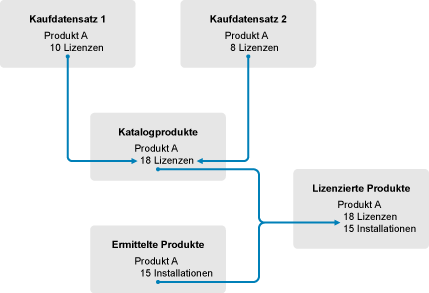
-
Sie suchen die Geräte in Ihrer Verwaltungszone ab, um eine Liste der auf den Geräten installierten Softwareprodukte zu erstellen. Diese werden als ermittelte Produkte bezeichnet. In der Abbildung oben hat die Inventarabsuche ermittelt, dass ProduktA auf 15 Geräten installiert ist.
-
Sie erstellen Katalogprodukte, um die von Ihrer Organisation gekauften Softwareprodukte darzustellen. Typischerweise entspricht jedes Katalogprodukt einer bestimmten Herstellerartikelnummer. In der Abbildung oben ist ProduktA das einzige Katalogprodukt. Sie verfügen jedoch möglichweise auch über Katalogprodukte für ProduktA, das ProduktA-Upgrade und ProduktB. Katalogprodukte werden durch Importieren eines Kaufdatensatzes oder durch manuelles Erstellen des Katalogprodukts hinzugefügt.
-
Sie erstellen (oder importieren) Kaufdatensätze, um die Aufträge oder Rechnungen für Softwareprodukte darzustellen. Jede Zeile im Kaufdatensatz listet ein Katalogprodukt zusammen mit der Auftragsmenge auf. Wenn ein Katalogprodukt in mehreren Kaufdatensätzen aufgeführt ist, entspricht die Gesamtanzahl der Lizenzen für das Katalogprodukt der Auftragsmenge für beide Kaufdatensätze. In der Abbildung oben enthält ein Kaufdatensatz 10 Lizenzen von ProduktA und ein anderer Kaufdatensatz enthält 8 Lizenzen. Die Gesamtanzahl der Lizenzen für ProduktA beträgt somit 18.
-
Sie erstellen lizenzierte Produkte und verknüpfen die entsprechenden ermittelten Produkte und Katalogprodukte mit diesen. Daraus ergibt sich ein einzelnes lizenziertes Produkt, das die Anzahl der Lizenzen und Installationen für das Produkt enthält. Daraus ergibt sich ein schneller Überblick darüber, ob die Produktnutzung mit der Lizenzvereinbarung konform ist. In der Abbildung oben sind für ProduktA 18 Lizenzen vorhanden und es ist auf 15 Geräten installiert. Somit ist die Konformität mit der Lizenzvereinbarung für ProduktA gewährleistet.
In den folgenden Abschnitten finden Sie Anweisungen zur Implementierung der Lizenzkonformitätsüberwachung. Bei den Anweisungen wird davon ausgegangen, dass Sie bereits die Geräte abgesucht haben, um installierte Softwareprodukte zu ermitteln. Ist das nicht der Fall, siehe Abschnitt 5.1, Erfassung des Software- und Hardware-Inventars.
5.3.1 Softwarekaufdatensätze erstellen
Zur Erstellung von Softwarekaufdatensätzen müssen Sie sicher stellen, dass die gekauften Produkte als Katalogprodukte vorhanden sind; anschließend können Sie den Kaufdatensatz erstellen. Es ist am einfachsten, dazu eine Importdatei zu verwenden, die Ihre Aufträge enthält. Wenn Sie eine Importdatei verwenden, wird der Kaufdatensatz erstellt und alle Produkte, die noch nicht im Produktkatalog aufgelistet sind, werden diesem hinzugefügt. Um Kaufdatensätze importieren zu können, benötigen Sie von Ihrem Softwarehändler eine Importdatei in einem von ZENworks Asset Management unterstützten Format. Wenn Sie keine Importdatei verwenden können, können Sie die benötigten Katalogprodukte und Kaufdatensätze manuell erstellen.
Importieren von Kaufdatensätzen
ZENworks Asset Management unterstützt die Importdateiformate verschiedener Softwarehändler:
-
Compliance-Bericht für CompuCom-Software
-
Bericht über Wiederverkäuferverbindungen für ZENworks Asset Management
-
KMD-Inventarbericht
-
Compliance-Bericht für SHI-Lizenz
-
Verlaufsbericht für Softchoice-Produkt
Wenn Sie nicht über eine Importdatei eines Softwarehändlers verfügen und eine eigene Importdatei erstellen möchten, können Sie das Standardformat für Importdateien in ZENworks Asset Management verwenden. Informationen finden Sie unter ZENworks Asset Management-Importdateiformate
im Handbuch ZENworks 10 Asset Management-Referenz.
So importieren Sie Kaufdatensätze von einem der unterstützten Dateiformate:
-
Klicken Sie im ZENworks-Kontrollzentrum auf die Registerkarte und anschließend auf die Registerkarte .
-
Klicken Sie im Bereich "Lizenzverwaltung" auf .
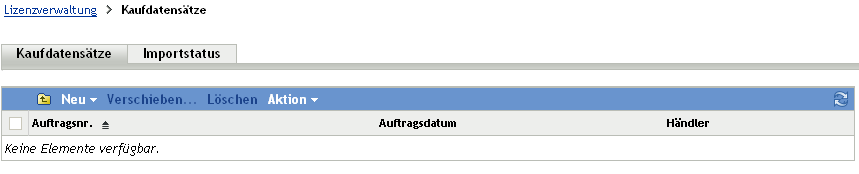
-
Klicken Sie auf .
-
Klicken Sie im Dialogfeld "Importieren" auf , um die gewünschte Importdatei zu suchen und auszuwählen.
-
Klicken Sie auf , um den Import zu starten.
Während des Imports wird der Fortschritt über der Liste "Kaufdatensätze" angezeigt. Sie können auch auf die Registerkarte "Importstatus" klicken, um den Fortschritt des Importvorgangs zu sehen. Nach dem Import werden die neuen Kaufdatensätze zur Liste hinzugefügt.
Während des Importvorgangs erstellt ZENworks Asset Management Katalogprodukte für alle Kaufdatensatzprodukte, die nicht bereits im Produktkatalog enthalten sind.
-
Fahren Sie mit Abschnitt 5.3.2, Erstellen lizenzierter Produkte fort.
Manuelles Erstellen von Katalogprodukten und Kaufdatensätzen
-
Klicken Sie im ZENworks-Kontrollzentrum auf die Registerkarte und anschließend auf die Registerkarte .
-
Erstellen Sie Katalogprodukte für alle Produkte, die in den Kaufdatensätzen enthalten sein sollen. Gehen Sie folgendermaßen vor:
-
Klicken Sie im Bereich "Lizenzverwaltung" auf .
-
Klicken Sie auf > , um den Assistenten zum Erstellen neuer Katalogprodukte aufzurufen.
-
Füllen Sie die folgenden Felder aus:
Hersteller: Wählen Sie den Softwarehersteller aus der Liste aus. Wenn der entsprechende Hersteller nicht aufgeführt ist, geben Sie den Namen des Herstellers ein (zum Beispiel Novell, Symantec oder Microsoft).
Produkt: Geben Sie den Namen des Produkts ein. Der Name muss im Produktkatalog eindeutig sein.
Produkttyp - Hinweise: Diese Felder sind optional. Sie können Sie verwenden, um weitere Angaben zum Produkt zu machen.
Ausschließen: Dieses Kontrollkästchen darf nicht aktiviert werden.
-
Klicken Sie auf , um die Seite "Zusammenfassung" anzuzeigen. Klicken Sie anschließend auf , um das Produkt zum Katalog hinzuzufügen.
-
Wiederholen Sie die Schritte Schritt 2.b bis Schritt 2.d, um weitere Katalogprodukte zu erstellen.
-
Klicken Sie nach der Fertigstellung auf (im kleingedruckten Pfad oben auf der Seite), um zur Seite "Lizenzverwaltung" zurückzukehren.
-
-
Erstellen Sie die gewünschten Kaufdatensätze. Gehen Sie folgendermaßen vor:
-
Klicken Sie im Bereich "Lizenzverwaltung" auf .
-
Klicken Sie auf > , um den Assistenten zur Erstellung neuer Kaufdatensätze aufzurufen.
-
Füllen Sie die folgenden Felder aus:
Auftragsnummer: Geben Sie die Auftragsnummer oder die Rechnungsnummer an, die mit dem Kauf des Softwareprodukts verknüpft ist.
Auftragsdatum: Wählen Sie das Datum aus, an dem die Software gekauft wurde.
Empfänger - Händler: Diese Felder sind optional. Sie können Sie verwenden, um weitere Angaben zum Kaufdatensatz zu machen.
-
Klicken Sie auf Weiter, um die Seite "Zusammenfassung" anzuzeigen.
-
Wählen Sie das Feld aus und klicken Sie anschließend auf "Fertig stellen", um den Kaufdatensatz zu erstellen und die dazugehörige Seite "Kaufdetails" anzuzeigen.
-
Klicken Sie auf , um das Dialogfeld "Kaufdetail hinzufügen" anzuzeigen, und füllen Sie dort die folgenden Felder aus:
Produkt: Klicken Sie auf
 , um das Katalogprodukt zu suchen und auszuwählen, das ein Softwareprodukt bezeichnet, das im Kaufdatensatz enthalten sein soll.
, um das Katalogprodukt zu suchen und auszuwählen, das ein Softwareprodukt bezeichnet, das im Kaufdatensatz enthalten sein soll.
Menge: Geben Sie die gekaufte Menge des Produkts an. Wenn es sich bei dem ausgewählten Katalogprodukt beispielsweise um einen 10er-Pack ProduktA handelt und der Auftrag über 5 10er Packs ProduktA erteilt wurde, geben Sie 5 an.
Empfohlener Abgabepreis des Herstellers pro Einheit - Erweiterter Preis: *Diese Felder müssen ausgefüllt werden. Geben Sie den empfohlenen Abgabepreis des Herstellers an sowie den Preis, den Sie pro Einheit bezahlt haben, und den erweiterten Preis.
Rechnungsnummer - Kommentare: Diese Felder sind optional. Sie können Sie verwenden, um weitere Angaben zum Kauf zu machen.
-
Klicken Sie auf .
-
Wiederholen Sie die Schritte Schritt 3.f bis Schritt 3.g, um weitere Produkte zum Kaufdatensatz hinzuzufügen.
-
-
Fahren Sie mit dem nächsten Abschnitt, Erstellen lizenzierter Produkte, fort.
5.3.2 Erstellen lizenzierter Produkte
Nachdem Sie Ihre Softwarekäufe durch Erstellen von Kaufdatensätzen und Katalogprodukten (falls erforderlich) erfasst haben, müssen Sie lizenzierte Produkte erstellen und die entsprechenden ermittelten Produkte und Katalogprodukte mit diesen verknüpfen. Das lizenzierte Produkt stellt dann die Gesamtanzahl der Lizenzen und Installationen für dieses Produkt dar.
So erstellen Sie lizenzierte Produkte und verknüpfen sie mit ermittelten Produkten und Katalogprodukten:
-
Klicken Sie im ZENworks-Kontrollzentrum auf die Registerkarte und anschließend auf die Registerkarte .
-
Klicken Sie im Bereich "Lizenzverwaltung" auf .
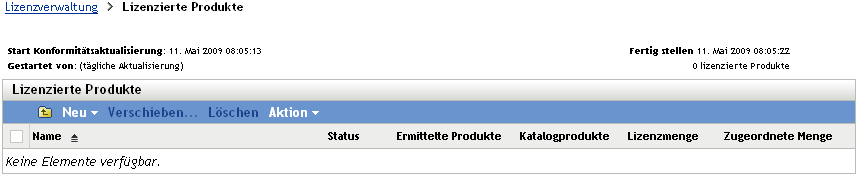
-
Wählen Sie im Bereich "Lizenzierte Produkte" die Optionsfolge , um den Assistenten für den automatischen Abgleich aufzurufen. Schließen Sie den Assistenten mithilfe der Informationen aus der folgenden Tabelle ab, um die Felder auszufüllen.
-
Weitere Informationen zur Überwachung der Einhaltung finden Sie im nächsten Abschnitt, Anzeigen von Einhaltungsdaten.
5.3.3 Anzeigen von Einhaltungsdaten
Zur Überwachung des Konformitätsstatus Ihrer lizenzierten Produkte stehen Ihnen zwei Ansichten zur Verfügung. Sie können die Seite "Lizenzierte Produkte" anzeigen, um eine Zusammenfassung des Konformitätsstatus für alle Produkte zu erhalten. Sie können aber auch den Bericht "Softwarekonformität" generieren, um detailliertere Informationen zu erhalten.
Anzeigen der Zusammenfassung des Konformitätsstatus
-
Klicken Sie im ZENworks-Kontrollzentrum auf die Registerkarte und anschließend auf die Registerkarte .
-
Klicken Sie in der Kontrollleiste "Lizenzverwaltung" auf , um die Seite "Lizenzierte Produkte" anzuzeigen.
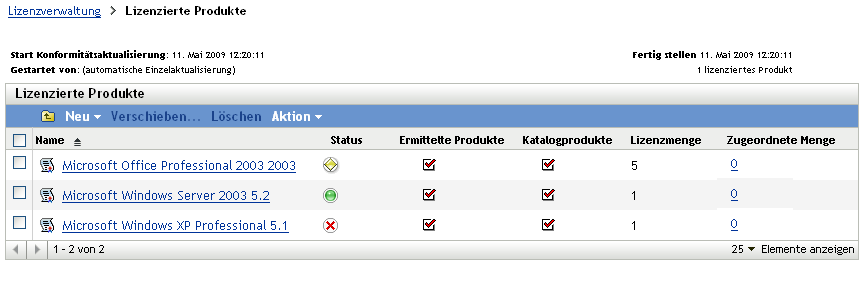
In der Liste "Lizenzierte Produkte" werden alle lizenzierten Produkte und deren aktueller Konformitätsstatus angezeigt:
-
 Das Softwareprodukt ist ordnungsgemäß lizenziert. Die Anzahl der gekauften Lizenzen entspricht der Anzahl der Installationen.
Das Softwareprodukt ist ordnungsgemäß lizenziert. Die Anzahl der gekauften Lizenzen entspricht der Anzahl der Installationen.
-
 Für das Softwareprodukt sind zu viele Lizenzen vorhanden. Es sind mehr gekaufte Lizenzen als Installationen vorhanden.
Für das Softwareprodukt sind zu viele Lizenzen vorhanden. Es sind mehr gekaufte Lizenzen als Installationen vorhanden.
-
 Für das Softwareprodukt sind nicht genügend Lizenzen vorhanden. Es sind weniger gekaufte Lizenzen als Installationen vorhanden.
Für das Softwareprodukt sind nicht genügend Lizenzen vorhanden. Es sind weniger gekaufte Lizenzen als Installationen vorhanden.
-
Generieren des Berichts zur Softwarekonformität
-
Klicken Sie im ZENworks-Kontrollzentrum auf die Registerkarte und anschließend auf die Registerkarte .
-
Klicken Sie im Bereich "Lizenzverwaltung" auf .
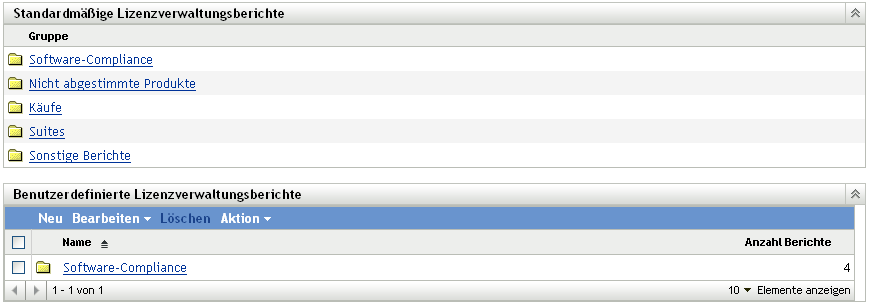
-
Klicken Sie im Bereich "Standardmäßige Lizenzverwaltungsberichte" auf .
-
Klicken Sie im Bereich "Berichte" auf .
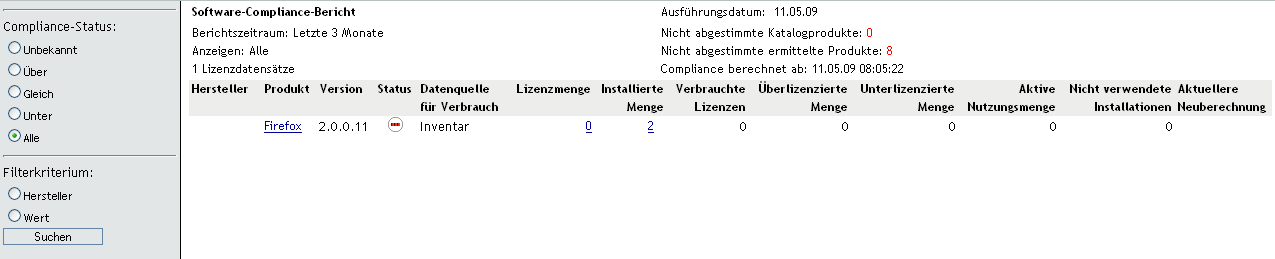
Daraufhin wird ein Bericht angezeigt, in dem die Einhaltungsdaten nach Lizenz sortiert sind. Sie können die Daten anhand des Compliance-Status, des Herstellers und Werts oder anhand demografischer Daten filtern. Erweitern Sie die Anzeige bis zum Eintrag , um die Einhaltungsdetails für ein bestimmtes lizenziertes Produkt anzuzeigen. Informationen zu anderen Berichten finden Sie im Handbuch ZENworks 10 Asset Inventory-Referenz.